Instalar el Router Linksys Smart Wi-Fi resulta fácil utilizando el programa de Smart Setup Wizard (Asistente de Configuración Inteligente). Está integrado en el firmware y está disponible incluso si el router no tiene una conexión a Internet o está en su configuración predeterminada.
Este artículo le mostrará cómo configurar su Router Linksys Smart Wi-Fi mediante el Smart Setup Wizard (Asistente de Configuración Inteligente). El Asistente de Configuración Inteligente es admitido por todos los Routers Linksys Smart Wi-Fi.
Beneficios de la Configuración Inteligente
Este artículo le mostrará cómo configurar su Router Linksys Smart Wi-Fi mediante el Smart Setup Wizard (Asistente de Configuración Inteligente). El Asistente de Configuración Inteligente es admitido por todos los Routers Linksys Smart Wi-Fi.
Beneficios de la Configuración Inteligente
- Usted no necesitará un CD di Instalación ni un software adicional para instalar el router.
- Tiene la opción de acceder directamente a la página de configuración basada en la Web del router durante el proceso de configuración.
El CD incluido en el paquete no contiene ningún software de instalación. Solamente contiene la documentación de su router.
Requisitos antes de configurar su router
Los requisitos siguientes se deben cumplir para evitar cualquier problema durante la instalación:
Requisitos del navegador para la instalación del router y el acceso a Linksys Smart Wi-Fi:
Materiales para la instalación – Usted debe contar con los siguientes elementos:
 No tengo modem. ¿Hay otras alternativas? Sí. Lo que puede hacer es conectar el cable (también llamado parche o cable de fibra óptica) proporcionado por su proveedor de servicios de Internet (ISP) directamente al puerto Ethernet de la computadora. Si su acceso a Internet funciona, puede comenzar siguiendo los pasos a continuación.
No tengo modem. ¿Hay otras alternativas? Sí. Lo que puede hacer es conectar el cable (también llamado parche o cable de fibra óptica) proporcionado por su proveedor de servicios de Internet (ISP) directamente al puerto Ethernet de la computadora. Si su acceso a Internet funciona, puede comenzar siguiendo los pasos a continuación.
Si usted prefiere instalar manualmente el router y omitir el asistente de instalación inteligente, haga clic en el enlace de Manual Configurationsss (Configuración manual) en la parte inferior.

Los requisitos siguientes se deben cumplir para evitar cualquier problema durante la instalación:
- Microsoft Edge™
- Internet Explorer® 8 o versión superior
- Versión más reciente de Chrome™ y Firefox®
- Safari® (para Mac® o iPad®)
- Versión más reciente de Adobe Flash® Player
- Router Linksys Smart Wi-Fi
- Uno o dos cables Internet/Ethernet (RJ-45)
- Una computadora inalámbrica o una computadora con un puerto Ethernet
- Conexión activa a Internet – Para verificar si puede acceder a Internet, conecte el módem a la computadora con un cable Ethernet como se muestra en la imagen a continuación:

Iniciar el Asistente de Configuración Inteligente
1. Si su router se ha suministrado con antenas externas, conecte primero las antenas al router y luego enchufe el router a una fuente de alimentación. Si el router tiene un interruptor de alimentación, asegúrese de que dicho interruptor esté configurado en la posición de | (ON) (ENCENDIDO). Espere hasta que el LED de alimentación esté fijo.
2. Conecte el cable Ethernet desde el módem al Internet port (puerto Internet) del router.
3. Conéctese al nombre de su red inalámbrica protegida. Usted puede localizar las credenciales inalámbricas en la parte inferior del router o en la Quick Start Guide (Guía de inicio rápido). Para evitar cualquier problema durante la instalación, asegúrese de tener una buena señal desde el router o lleve la computadora inalámbrica a la misma habitación que el router.
Si usted está utilizando una computadora conectada por cable, omita el Paso 3 y prosiga al Paso 4.
4. Inicie un navegador web e introduzca "http://linksyssmartwifi.com" en la barra de direcciones, luego presione [Intro].
Si usted no puede iniciar la Instalación Inteligente, puede introducir la dirección de protocolo de Internet predeterminada (IP) del router, 192.168.1.1, o digitar myrouter.local en la barra de direcciones del navegador.
5. Marque la casilla de verificación al lado de I have read and accepted the License Terms for using this software (He leído y aceptado los Términos de Licencia para el uso de este software), luego haga clic en Next (Siguiente) para continuar.
2. Conecte el cable Ethernet desde el módem al Internet port (puerto Internet) del router.
3. Conéctese al nombre de su red inalámbrica protegida. Usted puede localizar las credenciales inalámbricas en la parte inferior del router o en la Quick Start Guide (Guía de inicio rápido). Para evitar cualquier problema durante la instalación, asegúrese de tener una buena señal desde el router o lleve la computadora inalámbrica a la misma habitación que el router.
Si usted está utilizando una computadora conectada por cable, omita el Paso 3 y prosiga al Paso 4.
4. Inicie un navegador web e introduzca "http://linksyssmartwifi.com" en la barra de direcciones, luego presione [Intro].
Si usted no puede iniciar la Instalación Inteligente, puede introducir la dirección de protocolo de Internet predeterminada (IP) del router, 192.168.1.1, o digitar myrouter.local en la barra de direcciones del navegador.
5. Marque la casilla de verificación al lado de I have read and accepted the License Terms for using this software (He leído y aceptado los Términos de Licencia para el uso de este software), luego haga clic en Next (Siguiente) para continuar.
Si usted prefiere instalar manualmente el router y omitir el asistente de instalación inteligente, haga clic en el enlace de Manual Configurationsss (Configuración manual) en la parte inferior.
En algunos Routers Linksys Smart Wi-Fi, usted verá una casilla de I want to skip Setup and configure my router manually (Quiero omitir el programa de Instalación y configurar mi router manualmente). Marque esta opción y haga clic en Next (Siguiente).

Si la pantalla de la Instalación Inteligente no aparece, presione el botón de Reset (Reinicio) en la parte posterior del router durante 10 segundos, luego APAGUE el router y vuelva a ENCENDERLO. Espere unos segundos hasta que el router se reinicie y comience de nuevo en el Paso 1. Si no se detecta conexión a Internet alguna, aparecerá la ventana de Your Internet cable is not connected correctly (Su cable Internet no está conectado correctamente. Siga los pasos sugeridos de resolución de problemas de la pantalla para resolver el problema de conexión, luego haga clic en Next (Siguiente).

Para los usuarios de Línea de Suscriptor Digital (DSL), la instalación solicitará el Account name (Nombre de usuario) y la Password (Contraseña) de Protocolo Punto a Punto a través de Ethernet (PPPoE). Introduzca la información necesaria, luego haga clic en Next (Siguiente) para continuar.

En la ventana de Updates for your router (Actualizaciones para su router), la casilla de Install future router updates automatically (recommended) (Instale automáticamente las actualizaciones futuras para el router – recomendado), está seleccionada de forma predeterminada para permitir las actualizaciones automáticas. Usted puede desactivarla para controlar cuándo efectuar una actualización automática. Asimismo, puede activar esta opción de nuevo, después de iniciar sesión en la página web de configuración del router. Haga clic en Next (Siguiente) para continuar.

Ingrese el Wi-Fi Name (Nombre de Wi-Fi) y la Wi-Fi Password (Contraseña de Wi-Fi) que desee en los campos provistos y luego haga clic en Next (Siguiente). A diferencia del nombre de Wi-Fi de 2.4 GHz, el nombre de Wi-Fi de 5 GHz se agregará con el sufijo _5GHz.
Si desea usar un nombre singular para ambas bandas de red, seleccione Give all my Wi-Fi bands the same name (Darle a todas mis bandas de Wi-Fi el mismo nombre).
Si desea usar un nombre singular para ambas bandas de red, seleccione Give all my Wi-Fi bands the same name (Darle a todas mis bandas de Wi-Fi el mismo nombre).

8. Conéctese al nuevo nombre de Wi-Fi, vuelva a la configuración y haga clic en Next (Siguiente).

9. Introduzca una contraseña para el router en el campo de Create a router password (Crear una contraseña para el router), luego haga clic en Next (Siguiente).
Si su router muestra una opción de Add a password hint (Agregar un indicio para la contraseña), introduzca su indicio preferido en el campo correspondiente. Esto le ayudará a recordar la contraseña del router en el futuro.
Si su router muestra una opción de Add a password hint (Agregar un indicio para la contraseña), introduzca su indicio preferido en el campo correspondiente. Esto le ayudará a recordar la contraseña del router en el futuro.

10. Si usted ve la ventana de Your router is set up! (¡Su router se ha instalado!), esto significa que el router está correctamente instalado. Se mostrarán las nuevas configuraciones Inalámbricas y la contraseña de administrador del router. Asegúrese de anotar los nuevos ajustes en los campos correspondientes de la Guía de Inicio Rápido para referencia futura. Haga clic en Next (Siguiente) para finalizar la instalación.
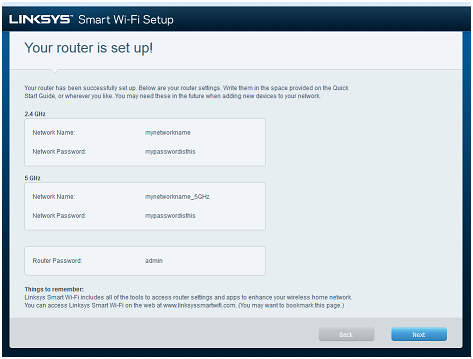
11. Será redirigido a la página Create Your Linksys Smart Wi-Fi Account (Cree su cuenta Linksys Smart Wi-Fi).

Ya ha configurado con éxito su Router Linksys Smart Wi-Fi utilizando el Asistente de Configuración Inteligente.
Más Información:
Cómo apagar el Wi-Fi de mi router o puerta de enlace
Configuración del Router Linksys Smart Wi-Fi utilizando la Configuración Inteligente (VIDEO)
Más Información:
Cómo apagar el Wi-Fi de mi router o puerta de enlace
Configuración del Router Linksys Smart Wi-Fi utilizando la Configuración Inteligente (VIDEO)




